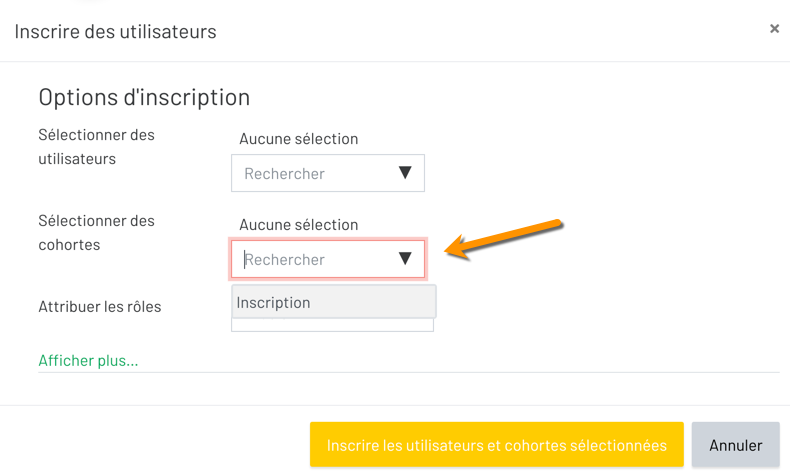La notion de cohorte permet de regrouper des d’utilisateurs et de les inscrire à un cours plus facilement. Pour pouvoir réaliser les manipulations décrites, vous devez au préalable avoir créé et ajouté des cohortes dans votre site.
Un cohorte peut être utilisée avec la méthode d’inscription manuelle. En utilisant cette méthode, tous les utilisateurs présents dans la cohorte sont inscrits au cours manuellement. Cela peut présenter les avantages suivants :
Les étapes #
3. Sur la nouvelle page qui s’ouvre, utilisez le menu et sélectionnez « Sélectionner des cohortes ». Vous pouvez utiliser les options pour gérer les dates de l’inscription en cliquant sur afficher plus.
4. Cliquez sur le bouton « Inscrire les utilisateurs et cohortes sélectionnées »
Tous les utilisateurs présents dans la cohorte sont maintenant inscrits à votre cours. Vous avez la possibilité de supprimer un utilisateur à tout moment sur cette même page.
Attention : si vous modifiez les utilisateurs présents dans la cohorte au niveau du site, cela ne modifie pas les inscriptions au cours.